Hãy nhập câu hỏi của bạn vào đây, nếu là tài khoản VIP, bạn sẽ được ưu tiên trả lời.

Trên màn hình Learn chọn dòng chữ RESPIRATORY SYSTEM (hệ hô hấp) để tìm hiểu hệ hô hấp.
Đáp án: C

Nháy chuột vào biểu tượng có chữ SKELETAL SYSTEM (hệ xương) để tìm hiểu hệ xương của con người.
+ EXCRETOR SYSTEM: hệ bài tiết
+ NERVOUS SYSTEM: hệ thần kinh
+ MUSCULAR SYSTEM: hệ cơ
Đáp án: C

1: Giao diện của GIMP khá khác biệt so với các phần mềm khác mà bạn có thể đã sử dụng trước đó. GIMP có giao diện chính gồm một cửa sổ chính, chứa các thanh công cụ và menu, cùng với một cửa sổ xem trước và xử lý hình ảnh. Giao diện của GIMP có thể được tùy chỉnh để hiển thị hoặc ẩn các thanh công cụ và menu, cho phép người dùng tùy chỉnh giao diện theo cách thích hợp nhất với nhu cầu của mình.
2: Có, bạn có thể mở một ảnh trong GIMP bằng cách nhấn vào nút "Open" trong menu "File" hoặc sử dụng tổ hợp phím Ctrl+O trên bàn phím. Sau đó, bạn có thể phóng to hoặc thu nhỏ ảnh bằng cách sử dụng các công cụ phóng to và thu nhỏ có sẵn trong thanh công cụ của GIMP. Các công cụ này bao gồm: "Scale Tool" (công cụ tỷ lệ), "Zoom Tool" (công cụ phóng to), "Shrink Tool" (công cụ thu nhỏ) và "Crop Tool" (công cụ cắt).

Các bước thiết lập tính năng và lọc:
Bước 1: Nháy chuột vào một ô tính bất kì trong bảng dữ liệu cần sắp xếp hoặc lọc (ví dụ ô C10 trong Hình 1).
Bước 2: Chọn dải lệnh Data trên bảng chọn chức năng.
Bước 3: Nháy chuột vào biểu tượng Filter trong nhóm lệnh Sort & Filter.

Sau Bước 3, biểu tượng ![]() sẽ xuất hiện tại cạnh bên phải các ô tiêu đề của tất cả các cột trong vùng dữ liệu. Lúc này bảng dữ liệu đã sẵn sàng cho các thao tác sắp xếp và lọc dữ liệu.
sẽ xuất hiện tại cạnh bên phải các ô tiêu đề của tất cả các cột trong vùng dữ liệu. Lúc này bảng dữ liệu đã sẵn sàng cho các thao tác sắp xếp và lọc dữ liệu.

Lưu ý: Chỉ lọc các cột Lớp và cột Sĩ số.
Kết quả: Khi nháy chuột vào biểu tượng ![]() sẽ hiển thị:
sẽ hiển thị:

Phần mềm bảng tính hỗ trợ nhiều phương pháp lọc khác nhau: lọc giá trị hoặc lọc theo điều kiện.

Caua1:
program caumot;
begin
writeln('lop 8A chao ban!');
end.
Câu 2:
program cauhai;
int a,b,c :real;
begin
write('a='); readln(a);
write('b='); readln(b);
c= a+b;
write('Tong hai so a b la:',c);
end.

 để hoàn tất việc thêm văn bản vào ảnh, ta có thể thực hiện những việc nào sau đây?
để hoàn tất việc thêm văn bản vào ảnh, ta có thể thực hiện những việc nào sau đây? trên màn hình máy tính và trả lời các câu hỏi sau:
trên màn hình máy tính và trả lời các câu hỏi sau: trên dòng tiêu đề các cột Lớp và cột Sĩ số.
trên dòng tiêu đề các cột Lớp và cột Sĩ số.
 .
. .
.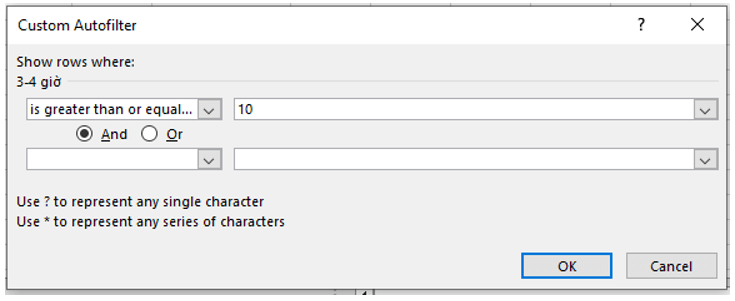

Trên màn hình Learn, nháy chuột vào dòng chữ MUSCULAR SYSTEM (hệ cơ) để tìm hiểu hệ cơ.
Đáp án: C